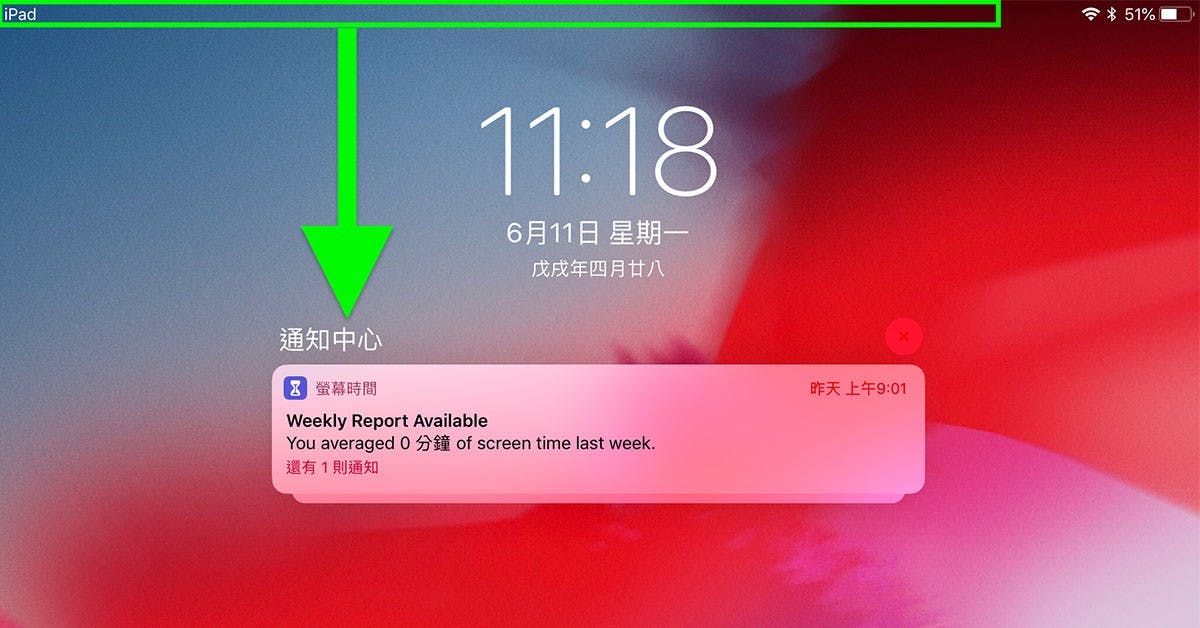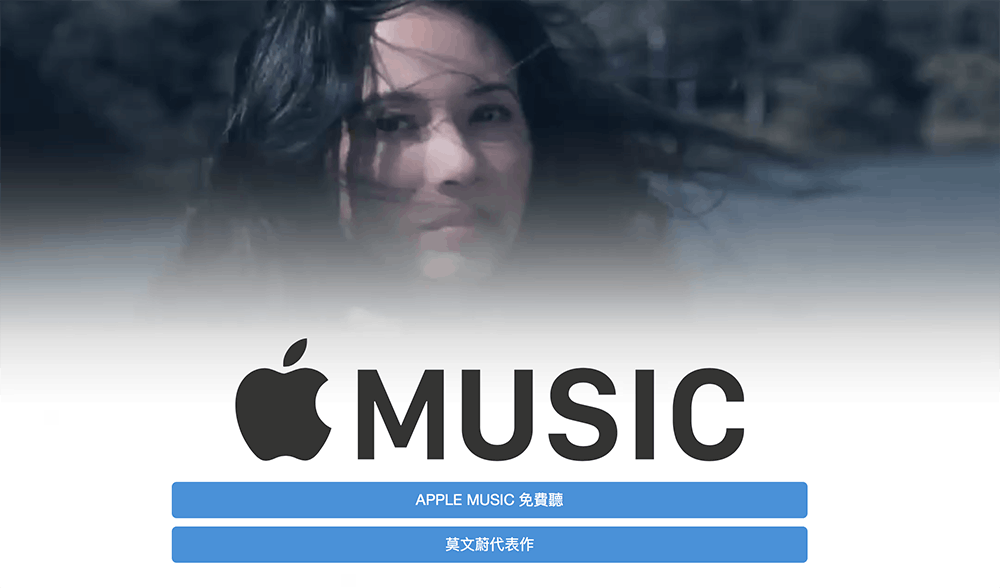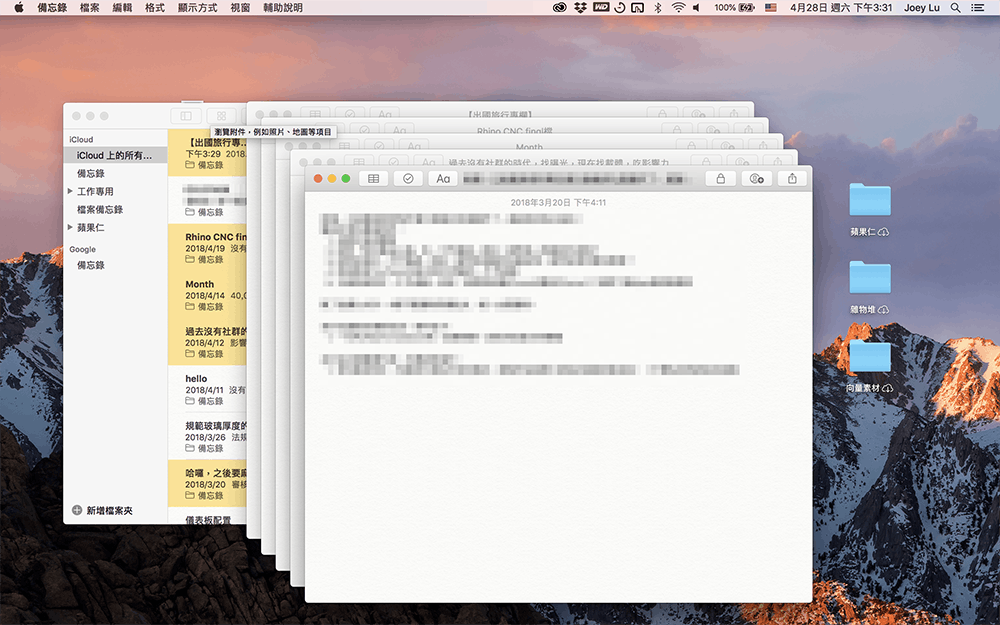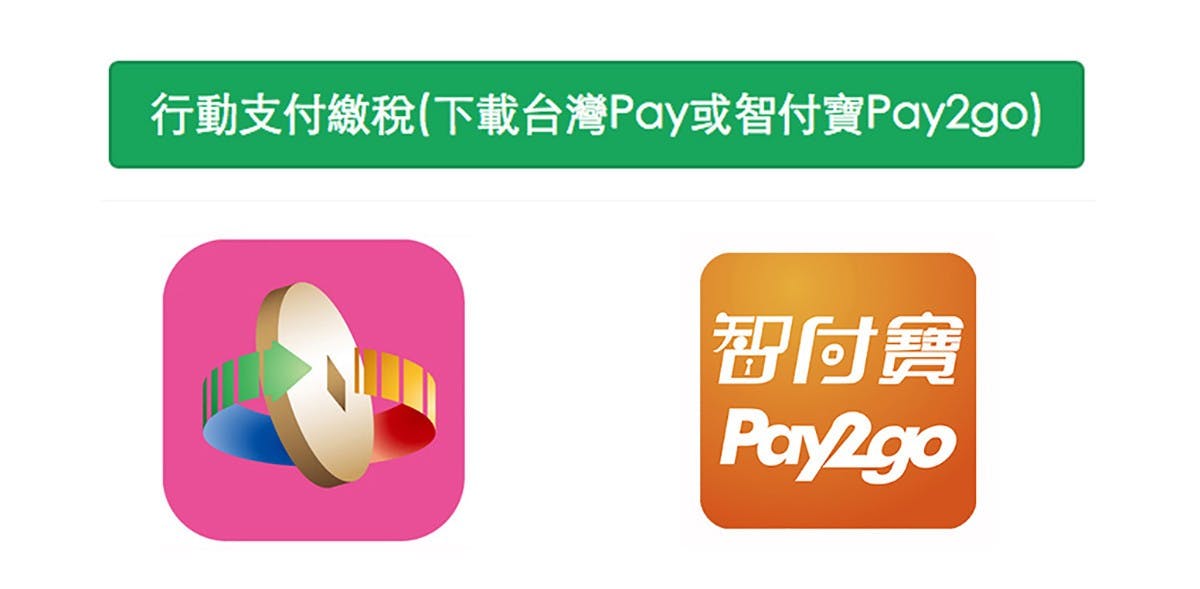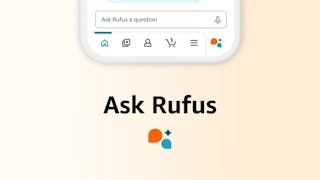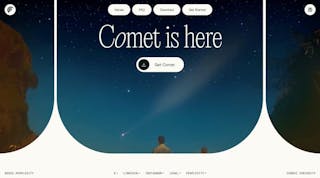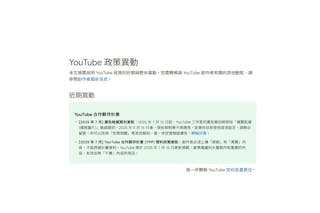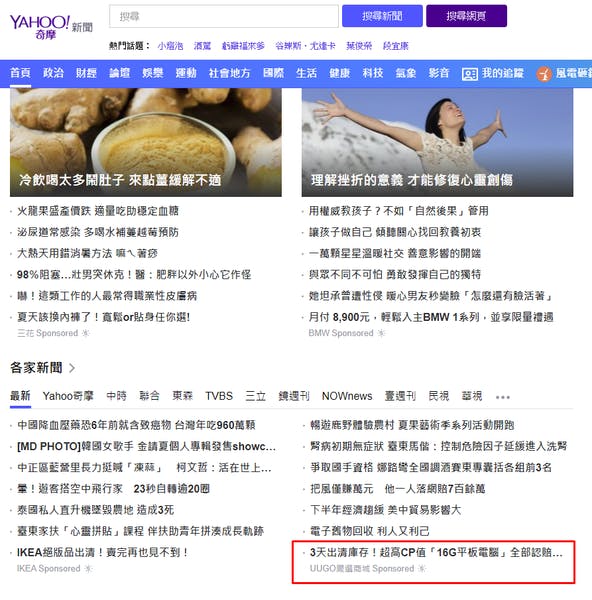
提防一頁網站購物:UUGO嚴選商城
隨著警方不斷宣導「Facebook一頁網站」相關的訊息,我已經很少看到Facebook有一頁購物(詐騙)的頁面了,但他們似乎改變了策略,改用管理比較鬆的Yahoo廣告下手。 以下是我收集的情報: 1. 網路上,根本沒有UUGO這個商城(有找到一個是跳轉到其他網站) 2. 找到了UUGO相關的產品頁面,一律都是屬於一頁式購物網站 3. 連進去的網址,都是一串亂碼,以網路行銷角度來看,根本沒有長久經營的打算 4. 廣告大量集中在雅虎平台 商品的部份我隨便抓幾張備份 其他的詐騙特徵:沒有電話、地址,uugo.tw網址也是其他海外購物的平台...總之問題點太多了,還是避開吧
6 年前